Configurar o Link do Azure Synapse para SQL Server 2022 com segurança de rede
Este artigo é um guia para configurar o Link do Azure Synapse para SQL Server 2022 com segurança de rede. Antes de começar esse processo, você deve saber como criar e iniciar o Link do Azure Synapse para SQL Server 2022. Para obter informações, consulte Introdução ao Link do Azure Synapse para SQL Server 2022.
Criar uma rede virtual de workspace gerenciada sem exfiltração dos dados
Nesta seção, você criará um workspace Azure Synapse com uma rede virtual gerenciada habilitada. Você habilitará a rede virtual gerenciada e selecionará Não para permitir o tráfego de saída do workspace para qualquer destino. Para uma visão geral, confira Rede virtual gerenciada do Azure Synapse Analytics.
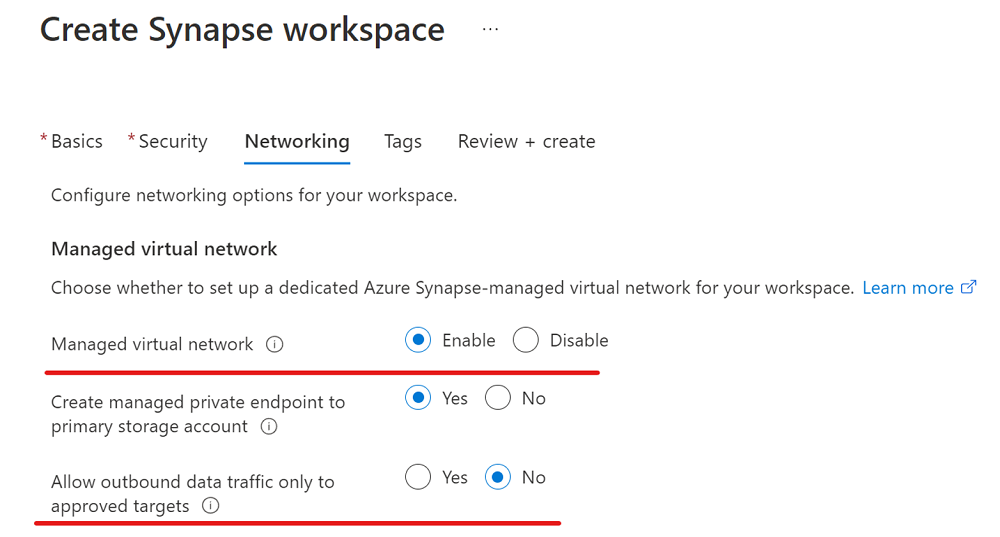
Entre no portal do Azure.
Abra Synapse Studio, vá para Gerenciar, selecione Runtimes de integração e selecione AutoResolvingIntegrationRuntime.
Na janela pop-up, selecione a guia Rede virtual e habilite Criação interativa.
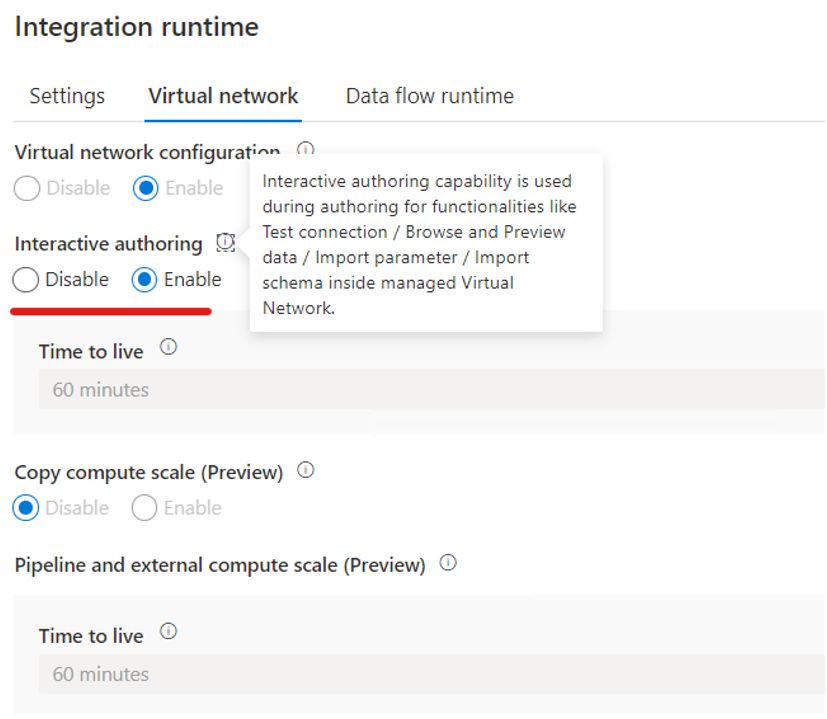
No painel Integrar, crie uma conexão de link para replicar dados de sua instância do SQL Server 2022 para o pool de SQL do Azure Synapse.
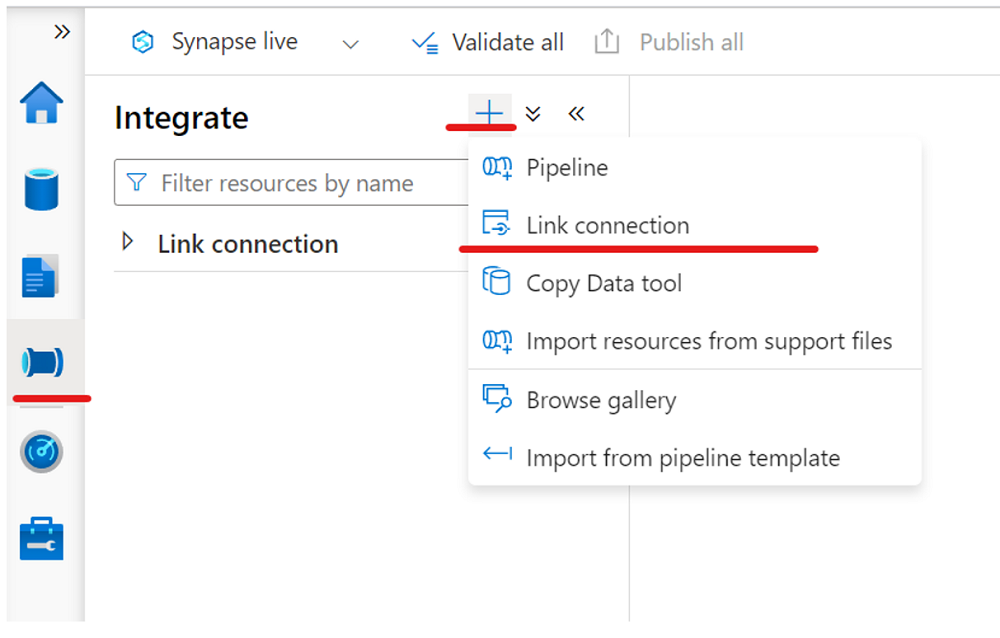
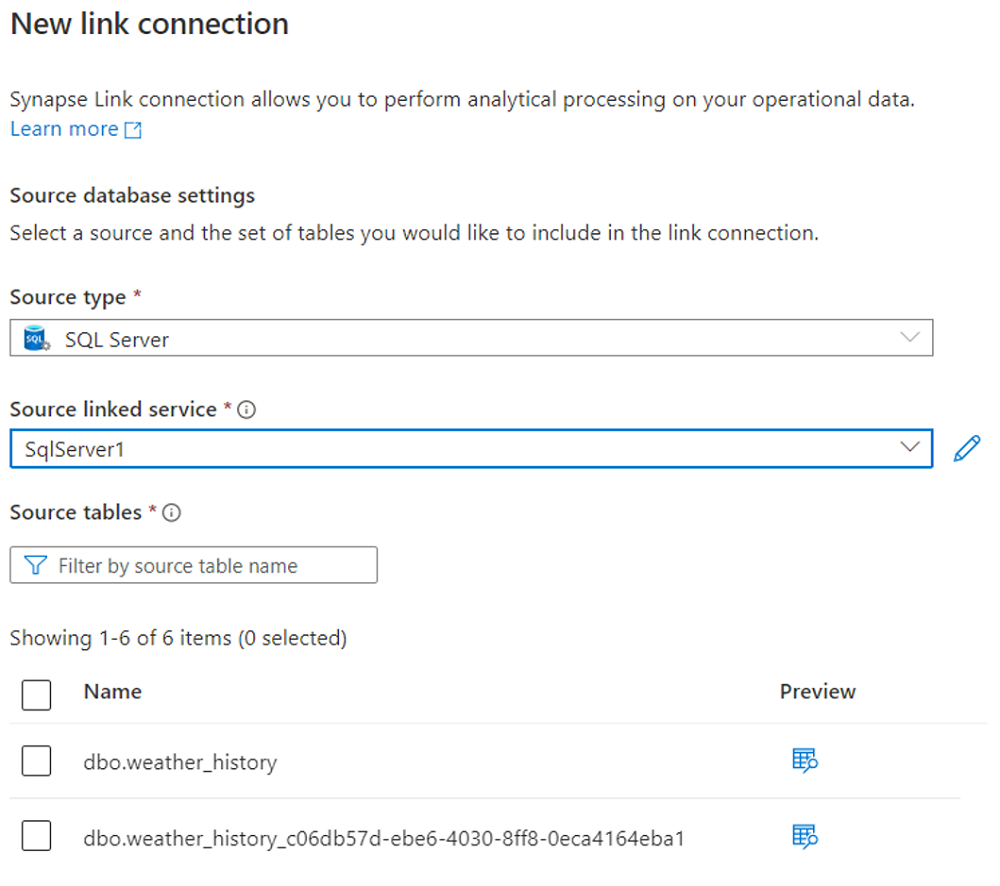
Inicie sua conexão de link.
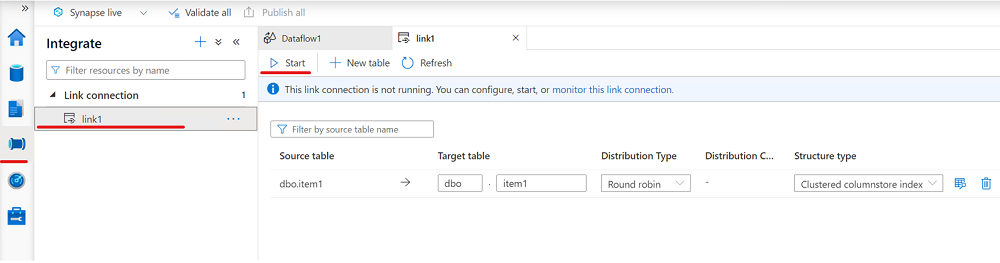
Criar uma rede virtual de workspace gerenciada com exfiltração dos dados
Nesta seção, você criará um workspace Azure Synapse com a rede virtual gerenciada habilitada. Você habilitará a rede virtual gerenciada e selecionará Sim para limitar o tráfego de saída da rede virtual do workspace gerenciado a destinos por meio de pontos de extremidade privados gerenciados. Para uma visão geral, confira Rede virtual gerenciada do Azure Synapse Analytics.
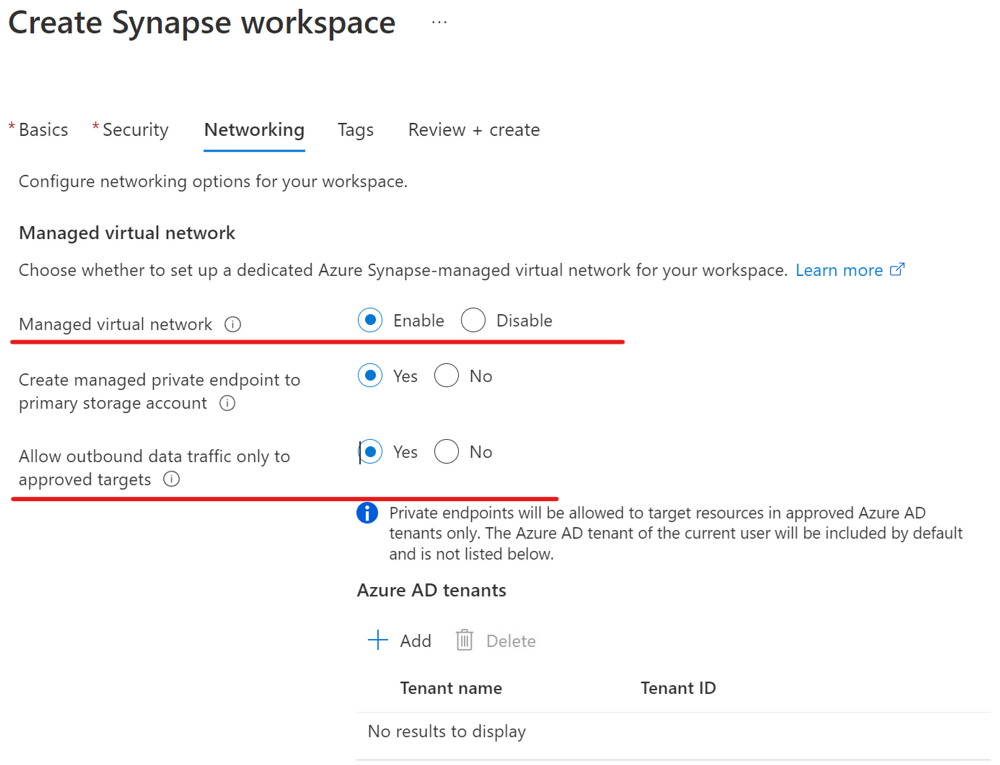
Entre no portal do Azure.
Abra Synapse Studio, vá para Gerenciar, selecione Runtimes de integração e selecione AutoResolvingIntegrationRuntime.
Na janela pop-up, selecione a guia Rede virtual e habilite Criação interativa.
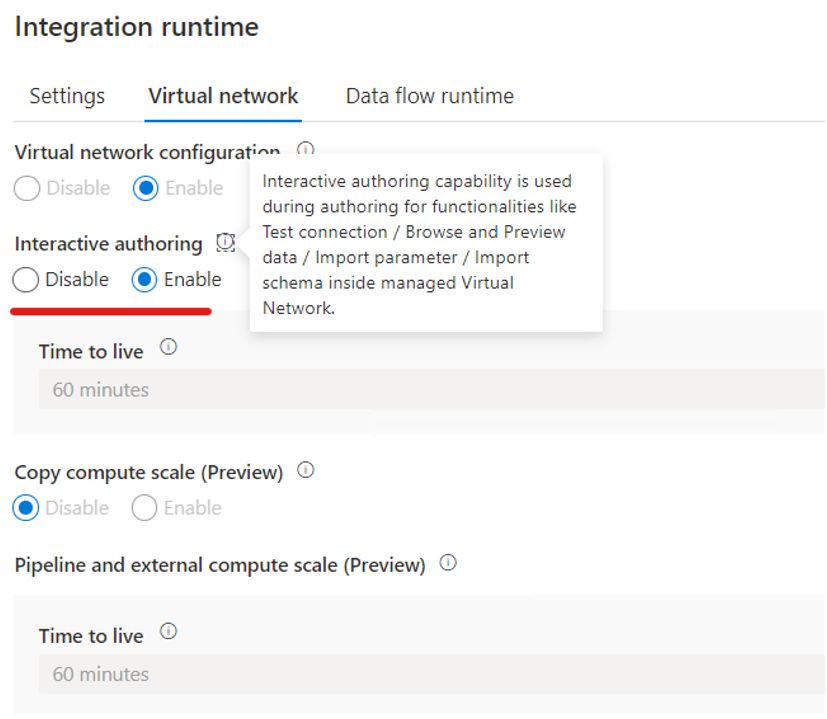
Crie um serviço vinculado que se conecte à sua instância do SQL Server 2022.
Para saber como, confira a seção "Criar um serviço vinculado para o banco de dados do SQL Server 2022" em Introdução ao Link do Azure Synapse para SQL Server 2022.
Adicione uma atribuição de função para garantir que você concedeu à identidade gerenciada do workspace do Azure Synapse permissões para a conta de armazenamento do Azure Data Lake Storage Gen2 usada como zona de destino.
Para saber como, confira a seção "Criar um serviço vinculado para se conectar à zona de destino no Azure Data Lake Storage Gen2" em Introdução ao Link do Azure Synapse para SQL Server 2022.
Crie um serviço vinculado que se conecta ao armazenamento do Azure Data Lake Storage Gen2 (zona de destino) com o ponto de extremidade privado gerenciado habilitado.
a. Crie um ponto de extremidade privado gerenciado no serviço vinculado para o armazenamento do Azure Data Lake Storage Gen2.
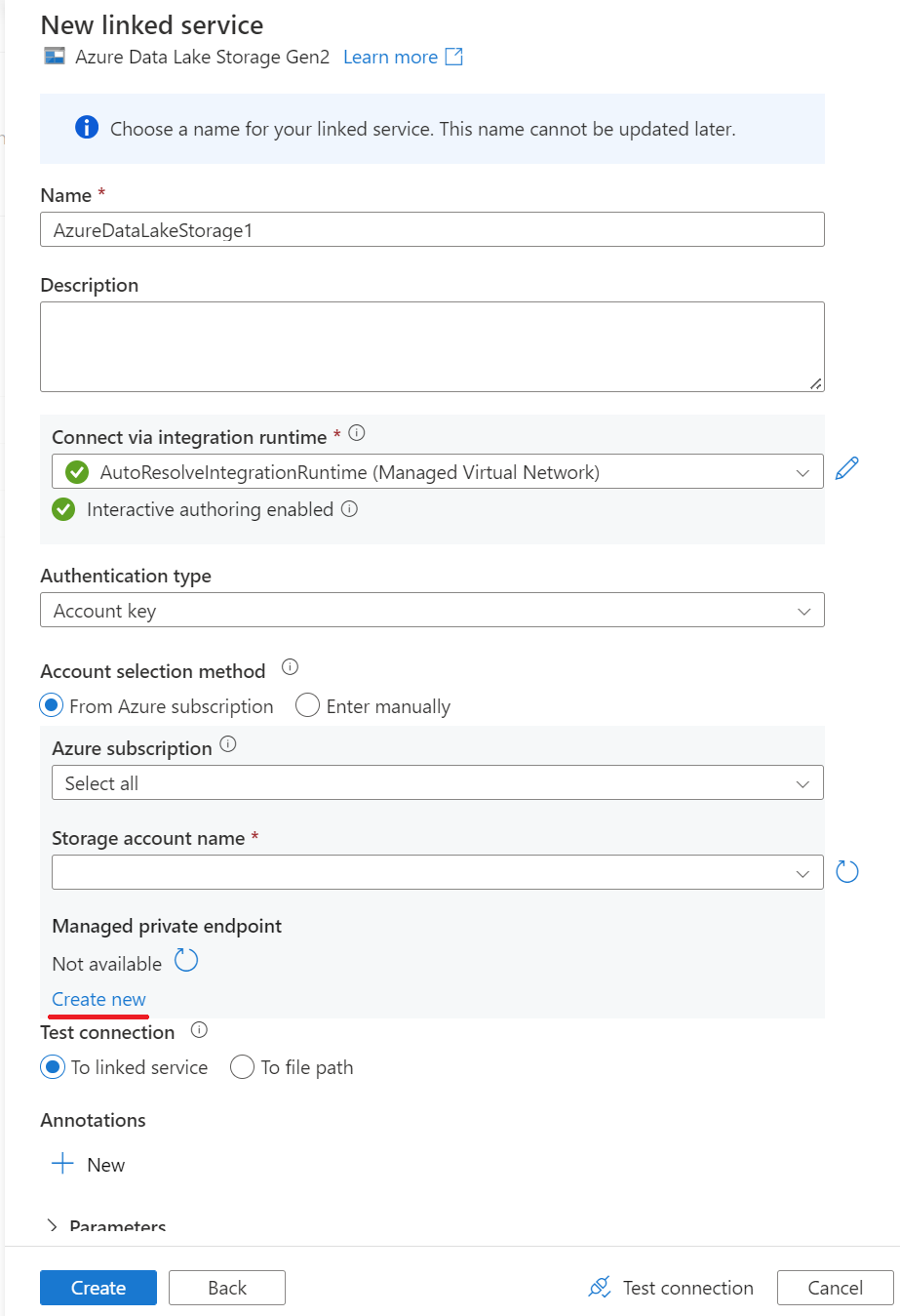
b. Conclua a criação de ponto de extremidade privado gerenciado no serviço vinculado para o armazenamento do Azure Data Lake Storage Gen2.
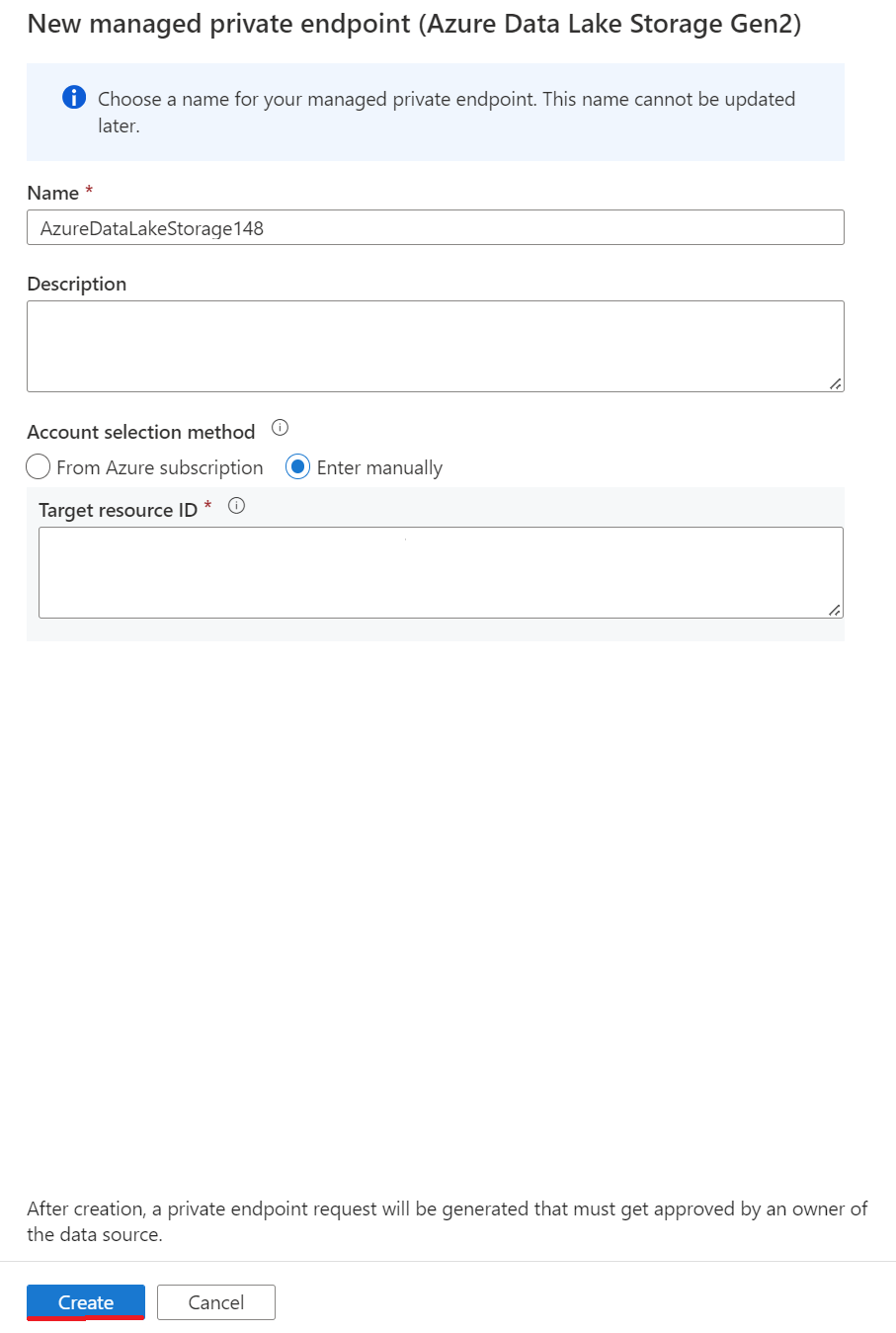
c. Acesse o portal do Azure do armazenamento do Azure Data Lake Storage Gen2 como uma zona de destino e aprove as conexões de ponto de extremidade privado.
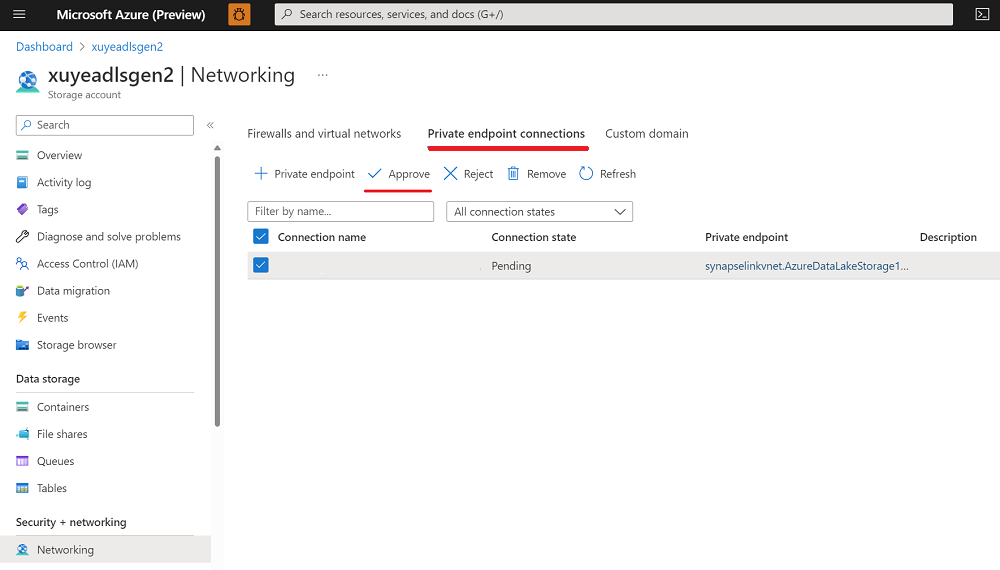
d. Conclua a criação do serviço vinculado para o armazenamento do Azure Data Lake Storage Gen2.
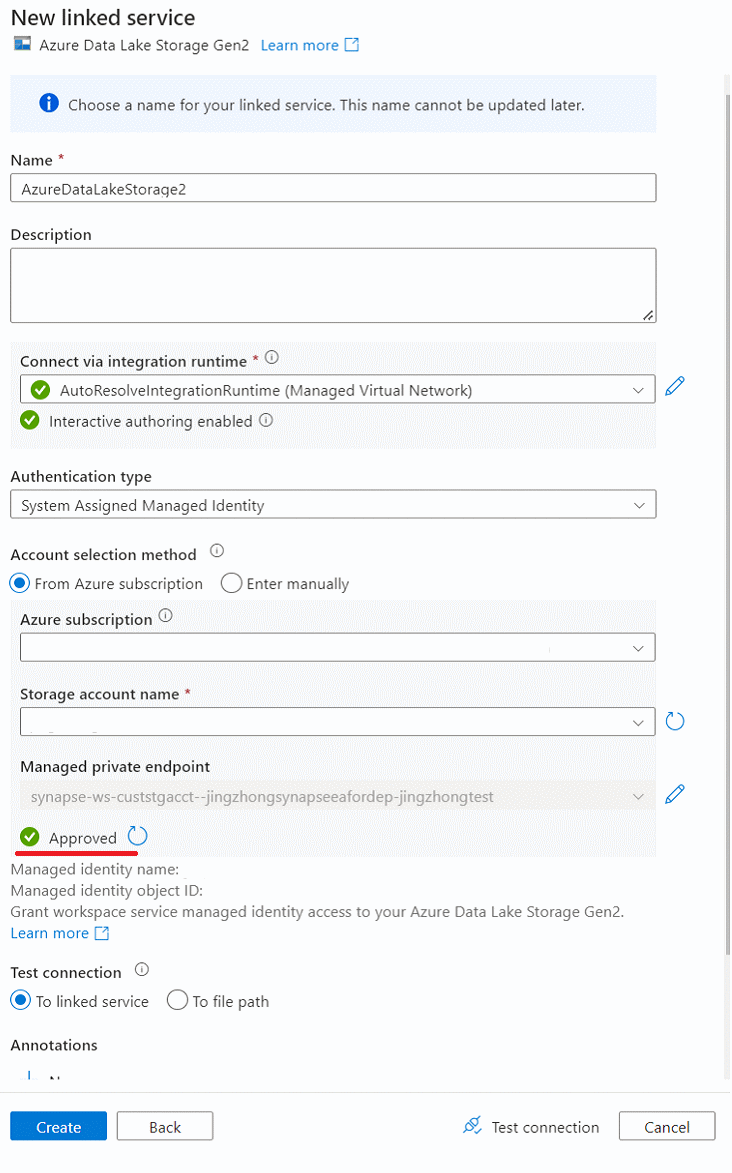
Crie um ponto de extremidade privado gerenciado do tipo blob para a zona de destino.
a. Navegue até a página Pontos de extremidade privados gerenciados e selecione +Novo.
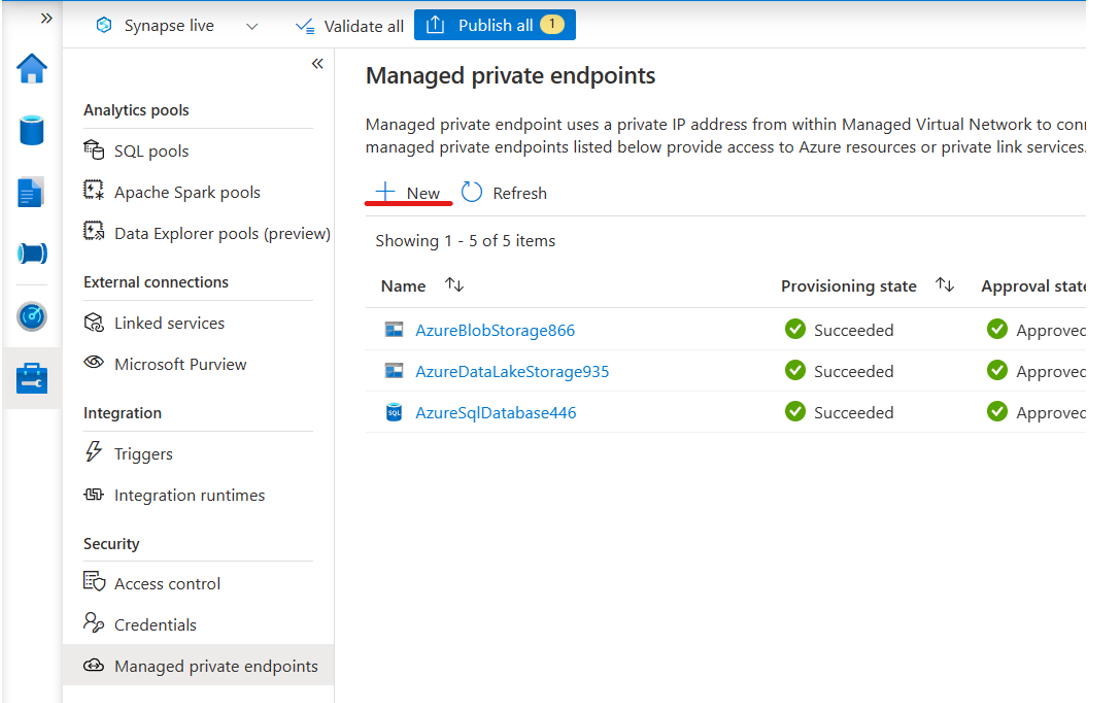
b. Insira blob na caixa de pesquisa no painel Novo ponto de extremidade privado gerenciado e selecione Armazenamento de Blobs do Azure.
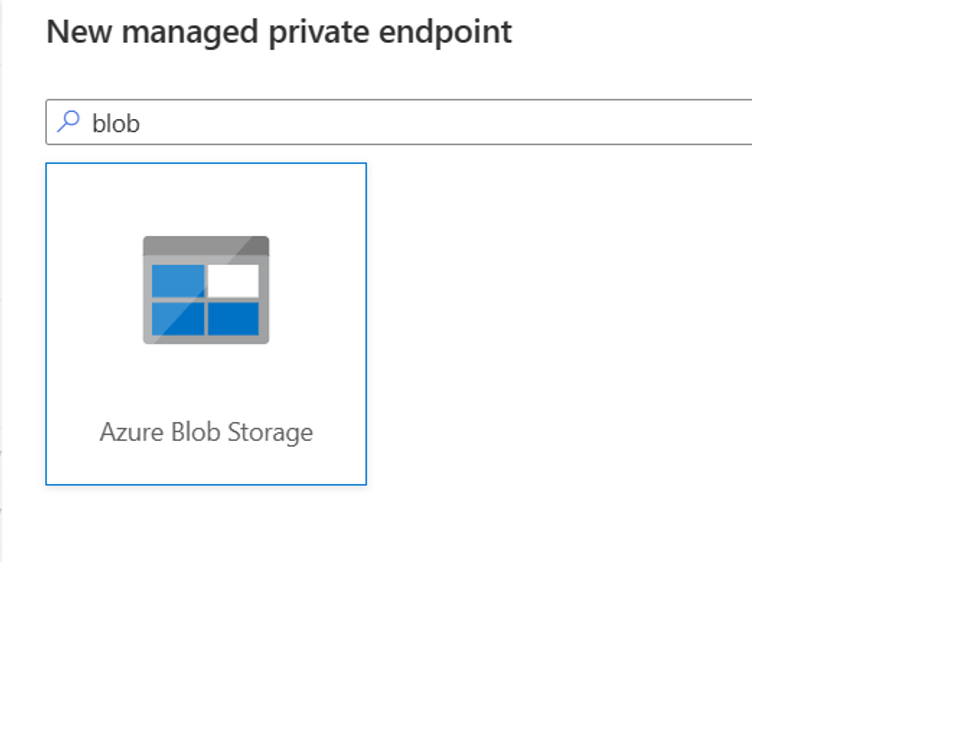
c. Conclua a criação de ponto de extremidade privado gerenciado para o Armazenamento de Blobs do Azure.
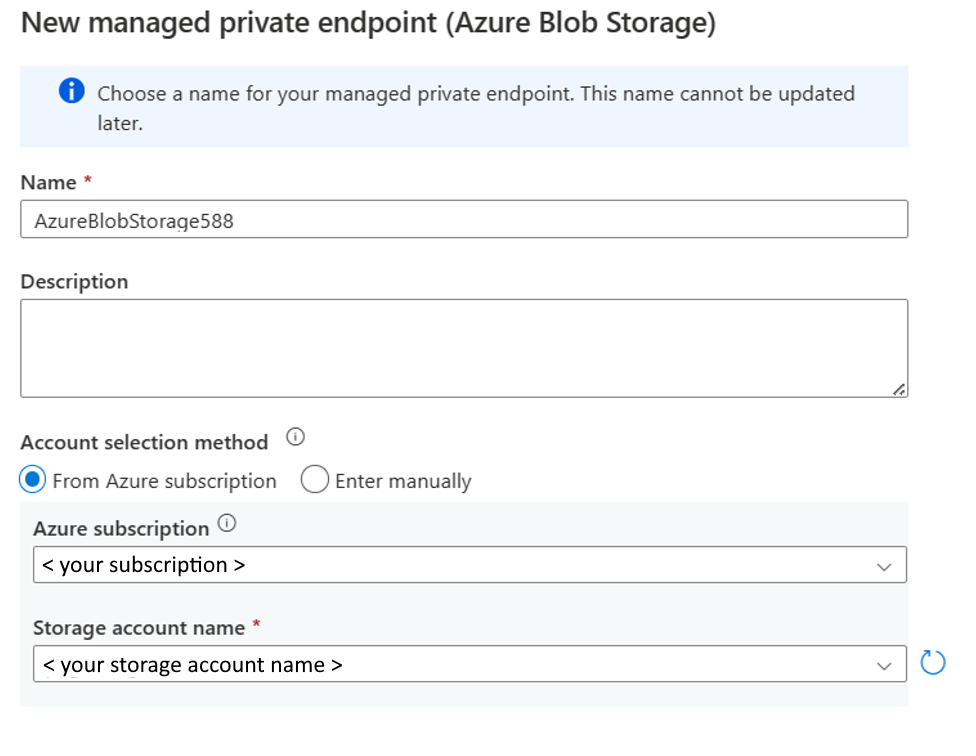
d. Depois de criar um ponto de extremidade privado do Armazenamento de Blobs do Azure, acesse sua página do sistema de rede do Azure Data Lake Storage Gen2 e aprove-o.
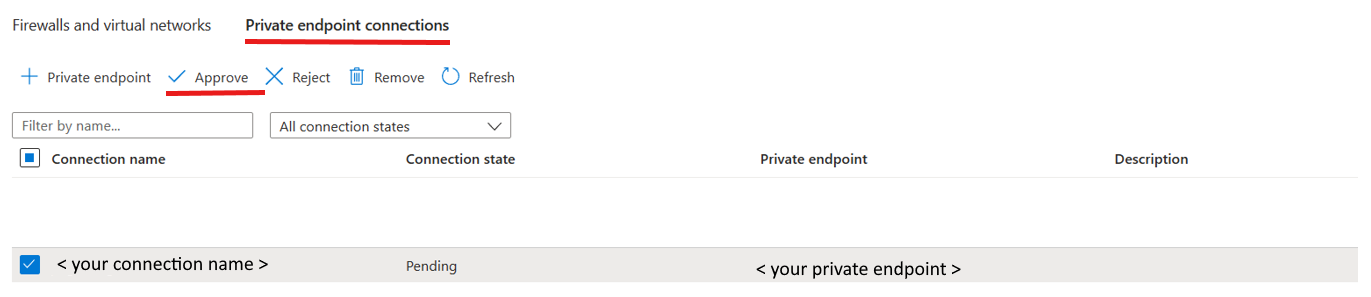
Caso sua instância do SQL Server 2022 esteja instalada em uma máquina virtual (VM) e sua conta de Armazenamento do Microsoft Azure esteja desabilitada do acesso à rede pública, você pode criar um ponto de extremidade privado do subtipo de recurso de armazenamento blob para garantir comunicações seguras entre sua VM, o SQL Server e o Armazenamento do Azure. Para obter mais informações, confira Tutorial: conectar-se a uma conta de armazenamento usando um Ponto de Extremidade Privado do Azure.
Agora você pode criar uma conexão de link no painel Integrar para replicar dados de sua instância do SQL Server 2022 para um pool de SQL do Azure Synapse.
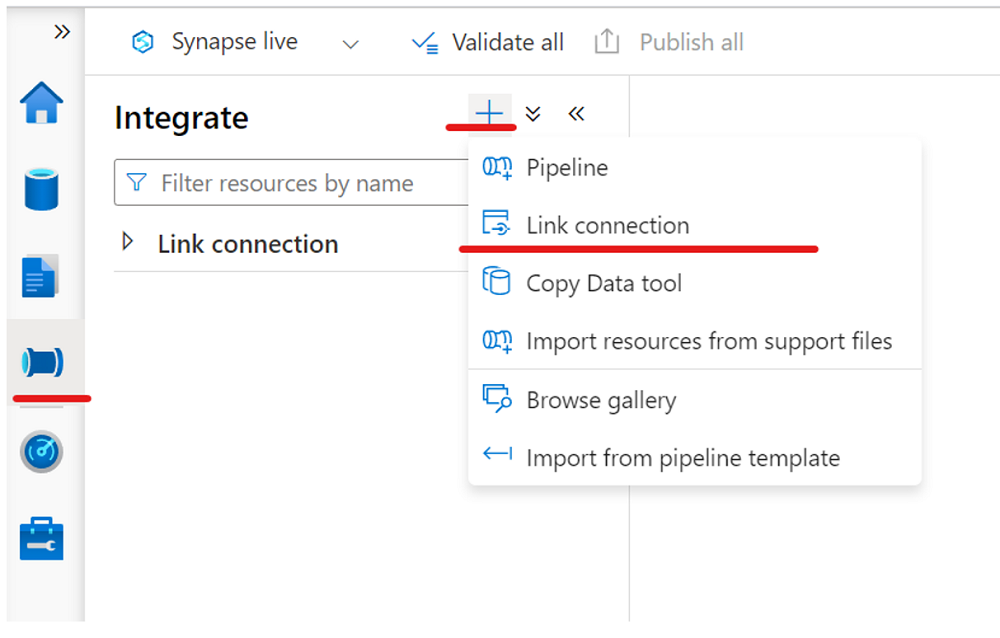
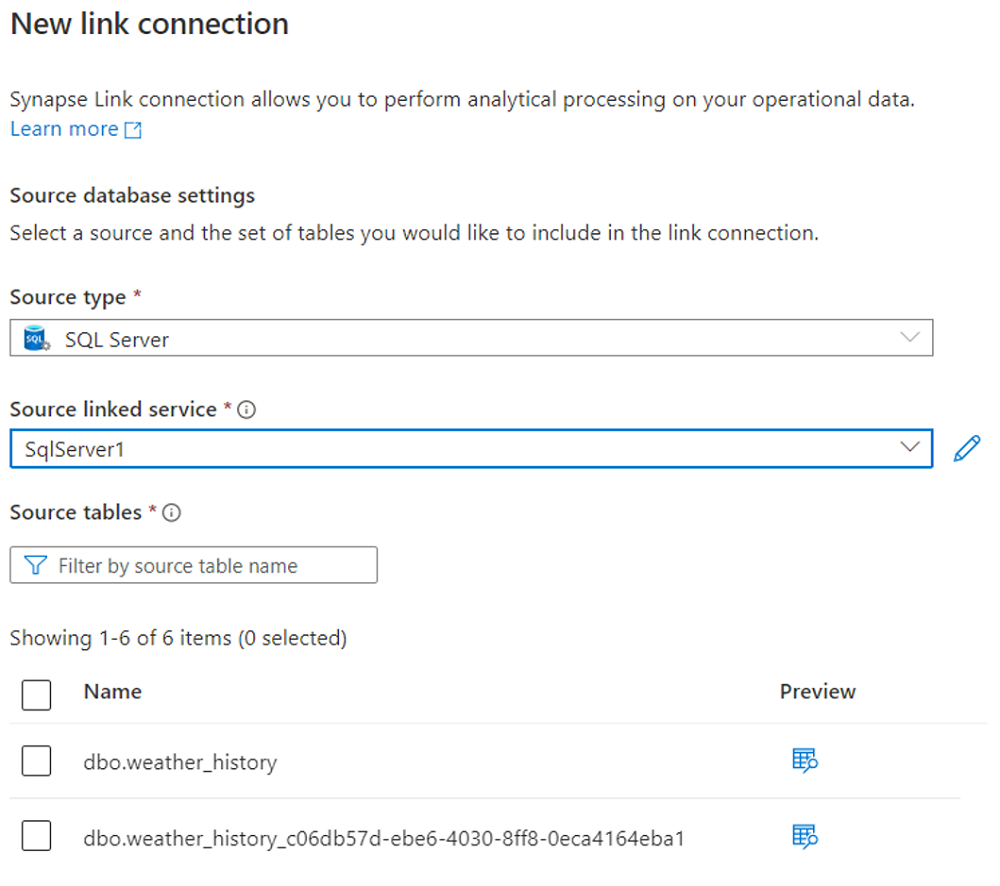
Inicie sua conexão de link.
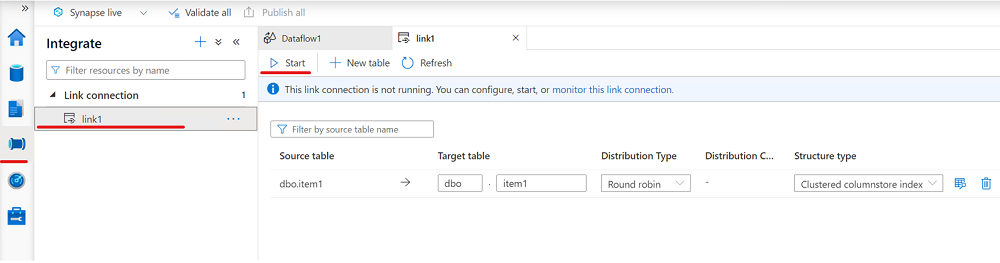
Próximas etapas
Se você estiver usando um banco de dados diferente de uma instância do SQL Server 2022, confira: